在sketchUp建模中经常需要地形建模比如这样的
今天分享的就是地形建模中曲线坡道的建模思路
完整视频
视频录制:SketchUp吧瞬息千里
具体步骤
方法一1、首先绘制一个曲线,这里使用的是圆弧工具。
2、绘制后将曲线选中进行批量焊接(SUAPP编号408)。把曲线复制一个,选中两根曲线使用曲线坡道(SUAPP编号44)设置合适的参数,确定后就会生成坡道的轮廓。
SUAPP可将常用插件直接拖入快捷面板方便后续使用。
3、这里只需全选线条使用轮廓放样(SUAPP编号427)这样一个曲线坡道就完成了。
方法二1、先绘制一个曲线,然后绘制一个合适长宽的矩形,推拉一个高度。
2、选中其中一个边锁定蓝轴向下移动和下方重合。
3、将体块创建为群组并在群组外绘制一根线条。
4、选中群组使用形体弯曲(SUAPP编号118)点击键盘中的上下方向键可修改起点与终点位置,回车确认。
如果说要做路沿石要怎么做呢?5、只需在三棱柱这个群组中提前绘制即可,使用偏移工具进行偏移,注意打断和连结线条。
6、路沿石部分使用超级推拉(SUAPP编号94)沿蓝轴向上推拉,然后填充一个材质。
7、再次使用形体弯曲,你们看这部带有路沿石的坡道不就完成了嘛。
注意:曲线坡道的宽度与三棱柱的宽度相同、高度同样,所以在绘制三棱柱时就要提前把数据计算准确。8、当然绘制栏杆也有技巧、先把曲线提取出来进行焊接。
9、需要注意栏杆的段数时和曲线的段数相同的,使用栏杆生成(SUAPP编号328)就可直接生成多款栏杆样式。
曲线坡道的建模技巧你会了吗?景观建模中你还有哪些疑问欢迎在评论区留言讨论
◆ ◆ ◆ ◆ ◆
看完是不是觉得不过瘾?
这还有更多地形小知识↓↓↓
滴!地形生成卡!(一)
滴!地形生成卡!(二)
滴!地形生成卡!(三)
不用插件,如何给地形快速上色?
创建地形两步搞定?这些技巧你会了吗
本文使用插件来自
SUAPP3.4中文云端插件库(专业版)
插件下载地址
www.suapp.me
更多视频教程欢迎锁定SketchUp吧
【超级讲吧】栏目
www.sketchupbar.com/ke